En av tingene du kanskje gjør mye i Mastodon er å sende en direkte melding. Men hvis du ikke har brukt den sosiale medieplattformen lenge, virker noe så enkelt som DM noen ikke så enkelt. Men når du først vet hvordan du gjør det, vil du sannsynligvis glemme at du til og med stilte deg selv det spørsmålet. DM-systemet på Mastodon fungerer ikke som Twitters DM, men det får jobben gjort, og det er mer enn én måte å sende meldinger, noen.
Hvordan sende en direktemelding i Mastodon
Årsakene til at du kanskje trenger å sende en direktemelding til noen kan variere, men her er de forskjellige metodene du kan prøve. Dette er en fin måte å holde det du har å si privat siden det kanskje ikke er noe du vil legge ut, slik at alle kan se det. Når du sender DM til noen, vil det se ut som om du lager et innlegg, men det som gjør direktemeldinger på Mastodon annerledes, er at selv om det virker som om du legger ut, er det bare en bestemt person som kan se det. Så det er en type DM.
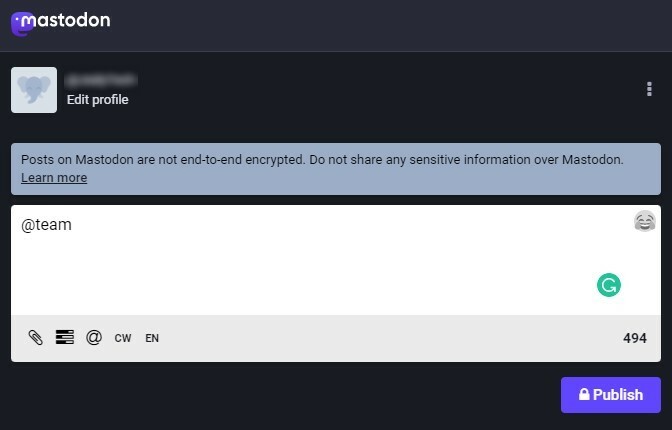
For å legge til en mottaker, må du legge til brukernavnet deres med en @ i begynnelsen. Prøv å unngå å sende sensitiv informasjon siden meldingene du sender ikke er ende-til-ende-kryptert. Så det er mulig at de blir lest av administratorer/operatører. Hvis du trenger å sende den typen informasjon, kan du alltid bruke WhatsApp siden meldingene deres har ende-til-ende-kryptering.
Når du ser et innlegg fra personen du vil sende direktemeldingen til på hjemmesiden din, er det mulig å sende melding til vedkommende. Du kan klikke på de tre prikkene nederst til høyre. Når du klikker på et nytt vindu med alternativer som vises, klikker du på alternativet Direktemelding med brukerens brukernavn.
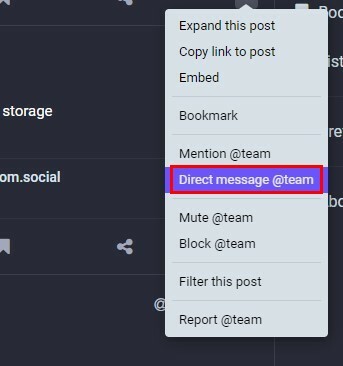
Du vet at én person bare vil se meldingen, men hvis du trenger å endre det og legge til flere brukere, legg til brukernavnene deres. Ikke glem å klikke på Publiser-ikonet slik at meldingen kan sendes. Bare i tilfelle du lurer på hva den andre personen ser når de blir varslet om meldingen. Det som skjer er at meldingen vises på deres tidslinje.
Bruke profilsiden deres
Du kan også sende noen en direktemelding via profilsiden deres. Klikk på de tre prikkene på et innlegg de har og velg alternativet for å sende dem en direktemelding. Hvis du har problemer med å finne noen, husk at du alltid kan bruke søkefeltet. Hvis dere begge er på samme server, kan dere lete etter dem ved navn; hvis ikke, må du bruke brukernavnet deres. Du vil også se de tre prikkene under overskriftsbildet.
Andre muligheter
Anta at du har problemer med å sende dem en direktemelding ved å bruke metodene som er nevnt tidligere. I så fall kan du alltid prøve å lage et innlegg som du vanligvis ville gjort, men bare legg til navnet eller brukernavnet til den personen du vil sende meldingen til før du begynner å skrive. Klikk der det står What's on your mind og skriv bort. Hvis du ikke husker brukernavnet deres, men vet hvordan det starter, kan du gjøre det, og Mastodon vil foreslå brukere som begynner med disse tegnene.
Når du har lagt til brukernavnet og meldingen, er det en ting til du må gjøre, og det er å sette innlegget slik at bare nevnte brukere kan se det. For å gjøre dette, klikk på verden-ikonet nederst i tekstboksen og velg alternativet Kun nevnte personer.
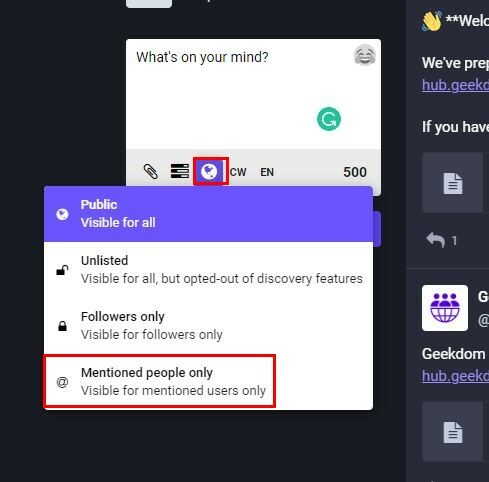
Du vil vite at meldingen bare vil bli sett av personene du vil ha, siden publiseringsknappen vil ha et låsikon. Brukeren vil få et varsel i varsler eller på sin tidslinje. De får dette varselet på enheten sin og en melding om at noen har nevnt dem.
Du kan også se i Direktemeldinger-området også. Du kan gjøre forskjellige ting med meldingen, for eksempel svare, dempe og slette samtalen. Hvis du klikker på prikkene nederst til høyre i meldingen, kan du gjøre ting som Blokkere, rapportere og dempe brukeren. For å svare på en melding, klikk på pilen som peker til venstre. Det er alt som skal til.
Forhåpentligvis vil den andre brukeren holde meldingen privat siden de kan endre hvor privat meldingen er. Hvis de ville, kunne de gjøre meldingen offentlig. Hvis det er en viktig melding, kan du og mottakeren lagre innlegget som et bokmerke for å enkelt finne det.
Hvordan sende en privat melding på Mastodon for Android
Du kommer ikke til å finne en direktemeldingsseksjon på Android-enheten din. Men du vil se en omtaleseksjon. Det er her du finner alle meldingene du nevnte i. Du kan fortsatt opprette en DM ved å lage et innlegg. Trykk på blyantikonet for å lage meldingen. Legg til navnet eller brukernavnet til personen du vil sende meldingen til, og skriv deretter inn meldingen.
Trykk på verdensikonet og velg alternativet Bare personer jeg nevnte. Trykk på Publiser-knappen øverst, og du har opprettet en type DM.
Videre lesning
Hvis du fortsatt blir kjent med Mastodon, her er noen artikler som vil hjelpe deg å lære andre ting. For eksempel kan du se hvordan du kan administrere varslene dine og hvordan følge og slutte å følge noen på Mastodon. Mørk modus er en veldig populær funksjon på de fleste apper, og det er noe du også kan aktivere på sosiale medier.
Hvis du liker å ha kontroll over alt på kontoen din, inkludert hvem kan følge deg, her er hvordan du kan gjøre det. Og hvis du noen gang trenger noens mening, her er hvordan du kan lage en meningsmåling.
Konklusjon
Når du vil si noe du vil at hele verden skal vite om, kan du gjøre innlegget ditt offentlig. Men for de gangene du vil holde ting private, er det noen alternativer du kan bruke. Dette fungerer kanskje ikke som de gjør på Twitter, men du kan fortsatt få frem din personlige melding. Husk at meldingene ikke har ende-til-ende-kryptering, så det er best å unngå å sende noe sensitivt. Ønsker du at Mastodon har samme DM-struktur som Twitter? Del tankene dine i kommentarene nedenfor, og ikke glem å dele artikkelen med andre på sosiale medier.